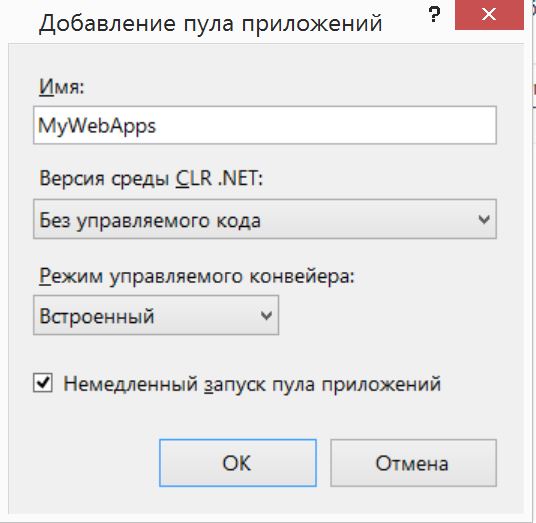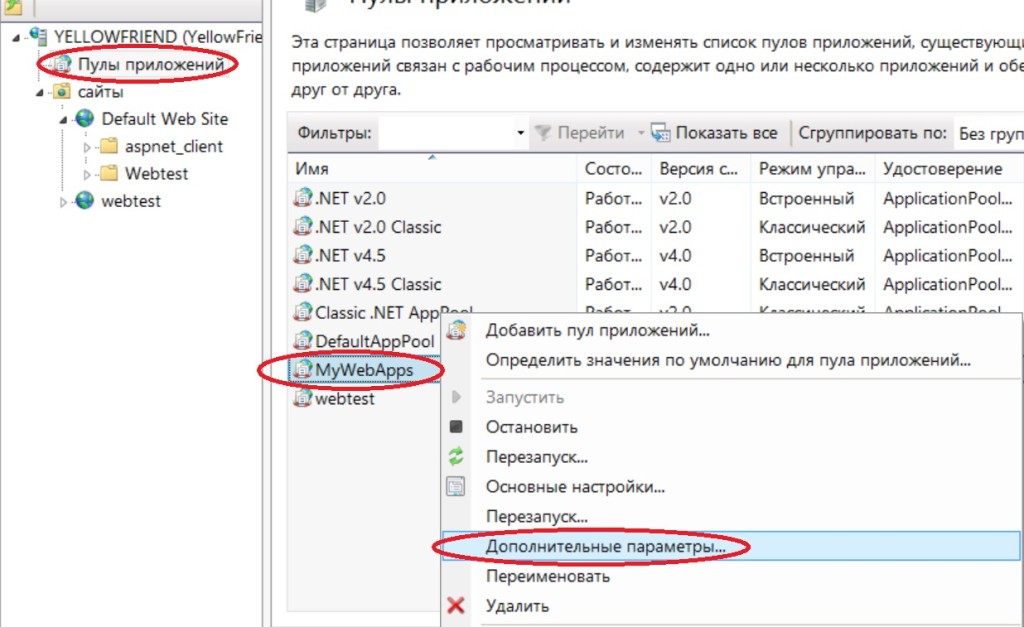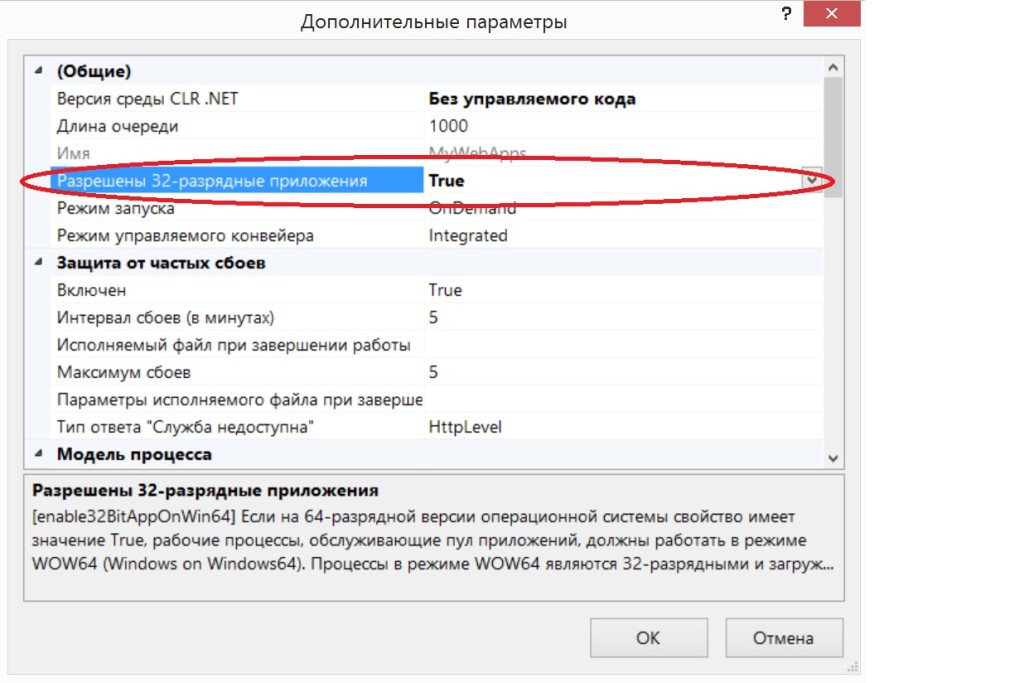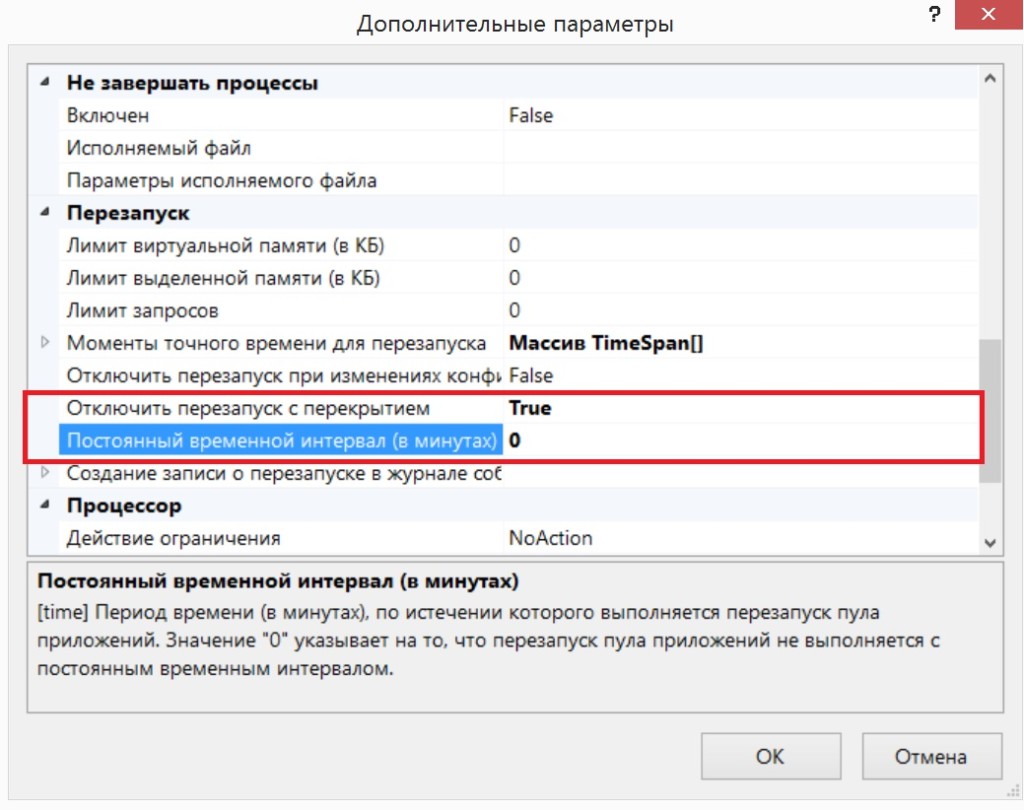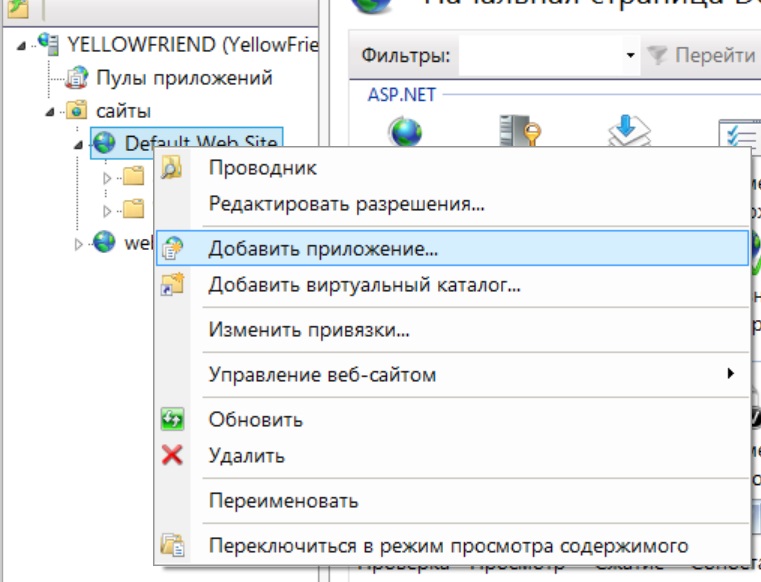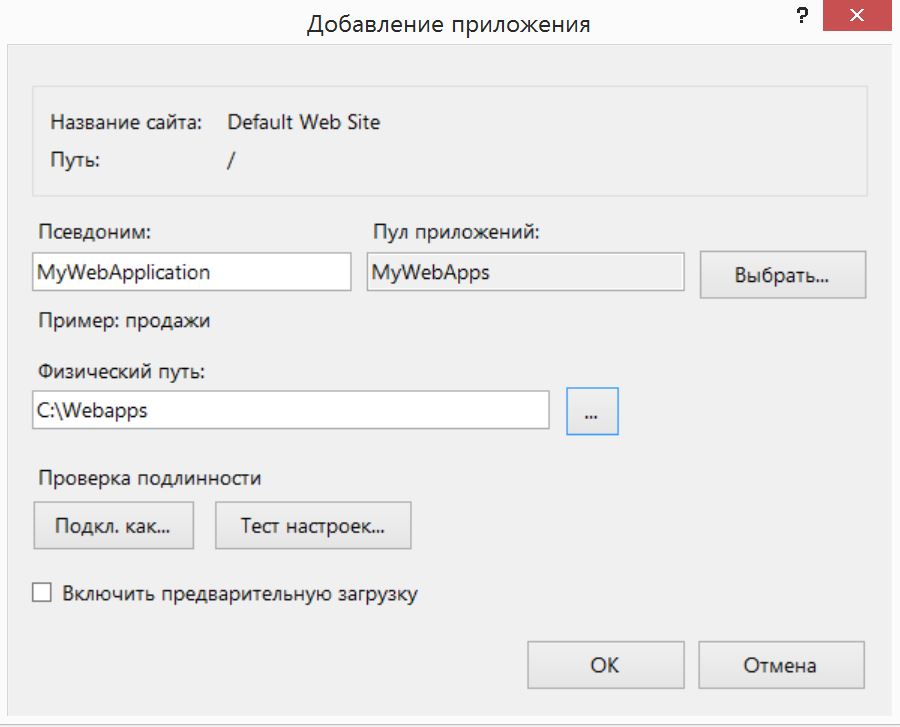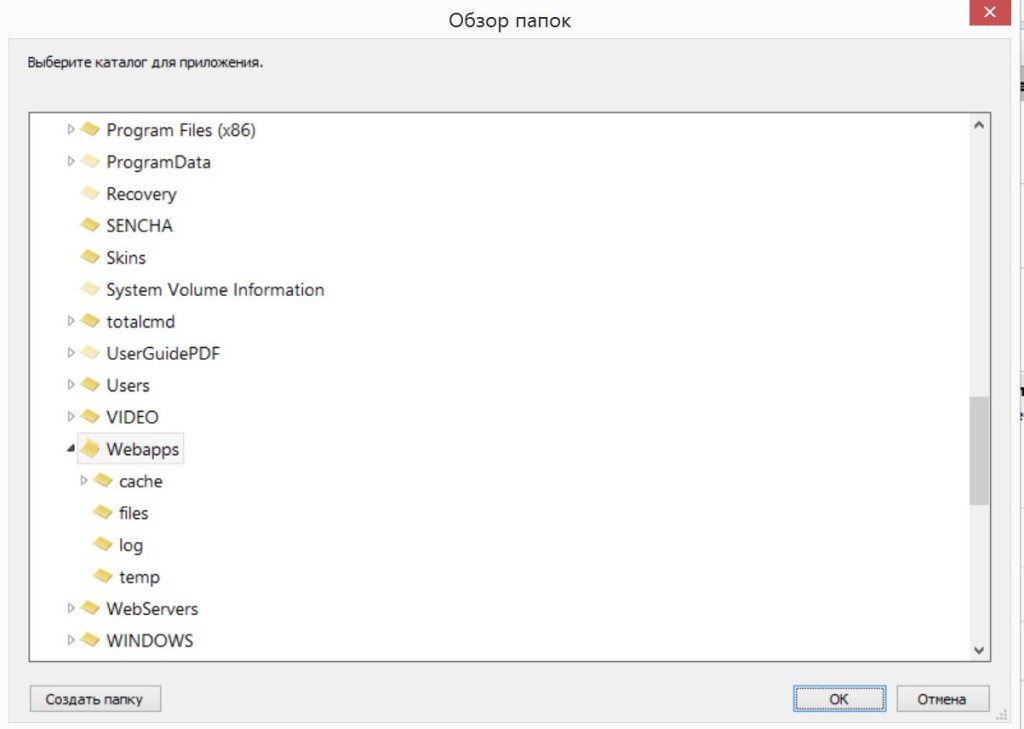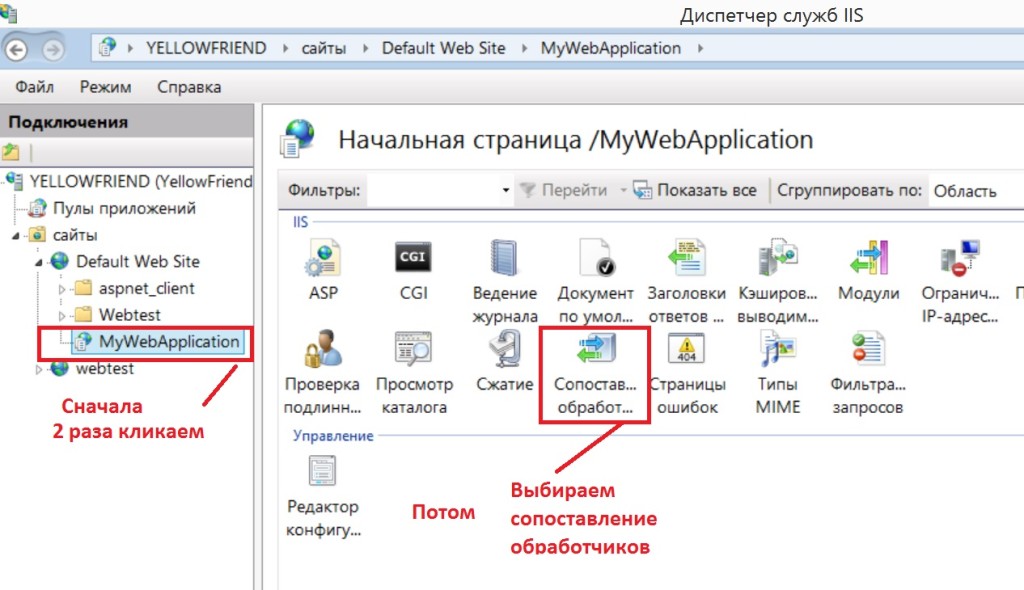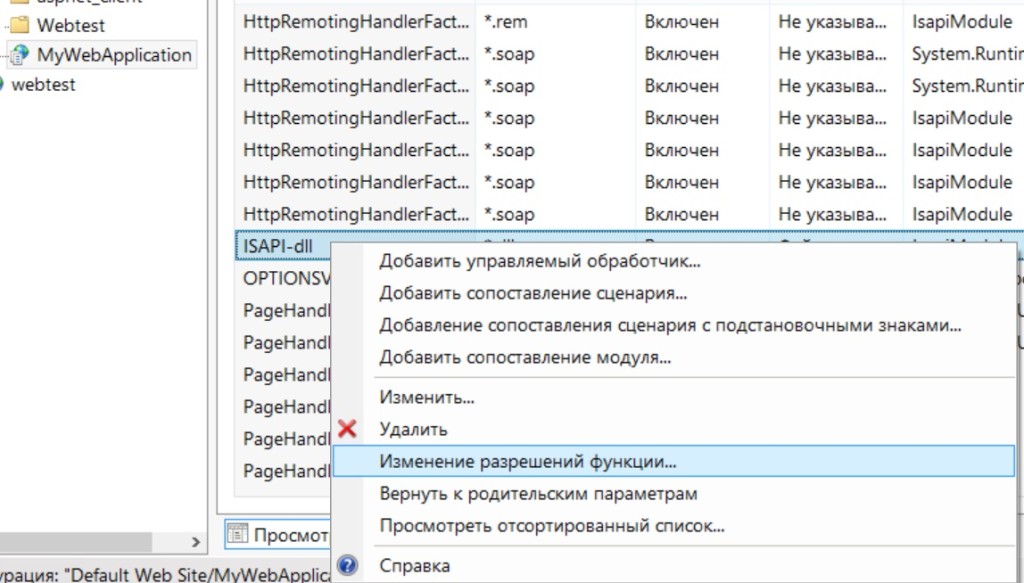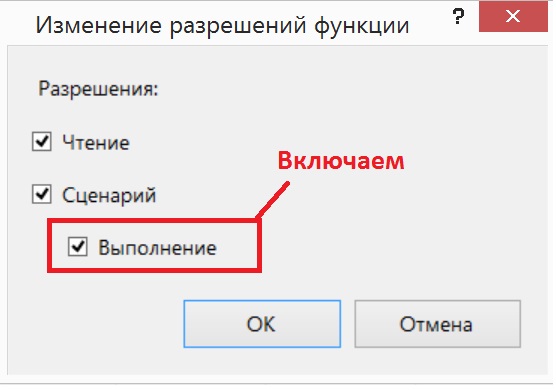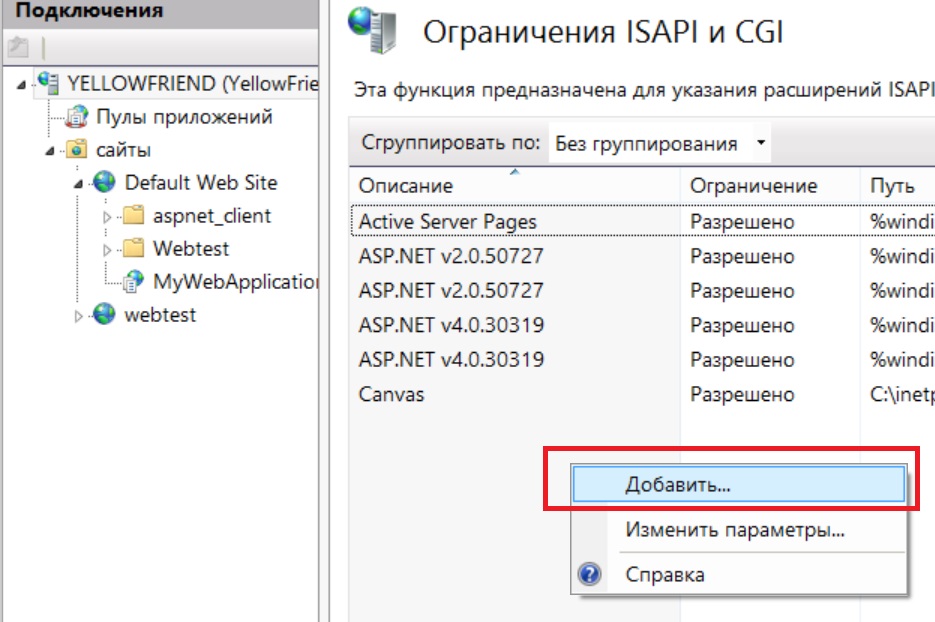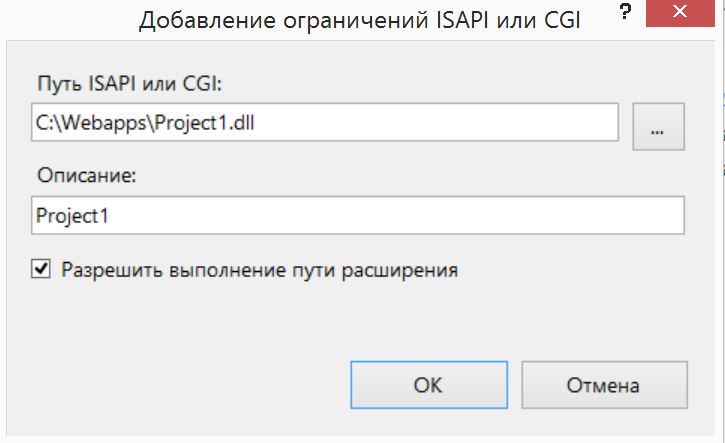Этот пост для тех, кто хочет узнать как настраивать IIS для работы ISAPI приложений и как их потом запускать. Предполагается, что ISAPI приложение уже создано и нам нужно только настроить IIS и запустить наше приложение на localhost
IIS – Internet Information Server – программа-сервер, от компании Microsoft (у меня на борту Windows 8.1 стояла версия IIS 8.5, единственное, нужно было её активировать).
Как настроить сервер IIS для запуска ISAPI приложения?
Теперь одна из самых важных вещей – настройка сервера IIS. Об этом я уже много и подробно писал в длинной и подробной статье “Delphi+UniGui. Пишем первый “Hello World” под WEB. Легко и просто”, поэтому в принципе, материал той статьи подойдет в большинстве своем и для этой статьи. Пэтому, часть того материала, я просто копирую.
Основные шаги по настройке IIS
Добавляем новый пул приложений
Назовем его, скажем, MyWebApps, версия среды – без управляемого кода, режим конвейера – встроенный. Делаем все как на картинке ниже
Заходим в настройки…
Включаем поддержку 32-разрядных приложений
Далее, настраиваем параметры перезапуска
Жмем Ок, выходим из этого окна.
Далее идем в сайты и добавляем новое приложение
Выбираем псевдоним, пул приложений, физический путь. Внимание, в этом месте вместо псевдонима MyWebApplication – поставьте myapp, чтобы пример выше из этого поста заработал.
Выбираем физический путь, например C:\WebAps
Далее, 2 раза кликаем на MyWebApplication на дереве слева
Далее, убеждаемся что ISAPI-dll находится в группе Enabled (Включен), если в группе Disabled (Выключен), то…
Включаем, если отключен
Далее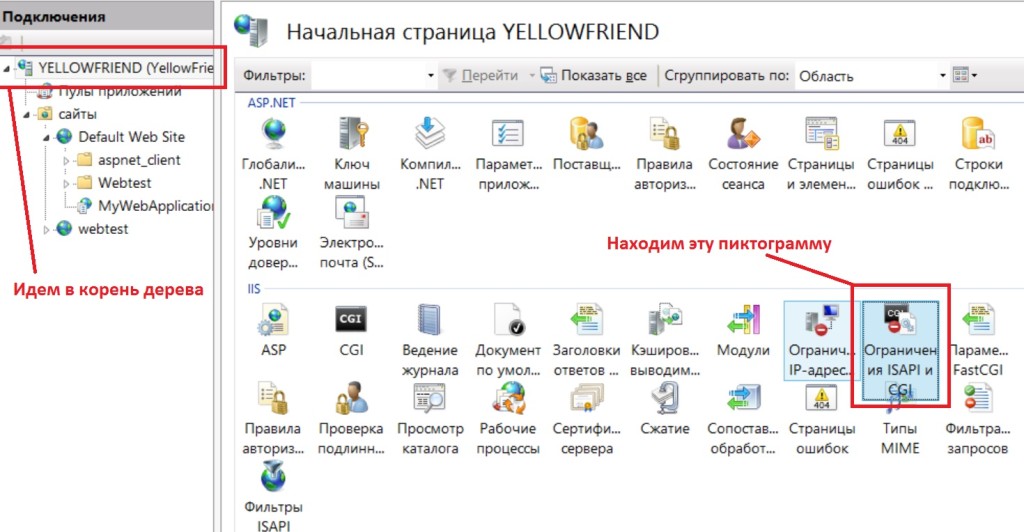
Далее, добавляем приложение в число разрешенных…
Выбираем физический путь
В итоге должно получиться так…
Как обратиться к ISAPI приложению в браузере?
Первый вариант – напрямую
Далее, можно попробовать открыть браузер и набрать в адресной строке
http://localhost/mywebapplication/Project1.dll
Второй вариант – через HTML форму, атрибут action
|
1 2 3 4 5 6 |
<form class="myform" style="width: 500px; height:200px; border: 1px dotted red; margin: auto;" action="http://localhost/mywebapplication/Project1.dll" method="POST"> <div style="padding: 10px;">Логин: <span style="float: right;"><input name="login" size="50" type="text" /></span></div> <div style="padding: 10px;">Пароль:<span style="float: right;"> <input name="password" size="50" type="text" /></span></div> <div style="position: relative; left: 70px;"><input name="submit_form" type="submit" value="Отправить" /></div> </form> |
Обратите внимание на атрибут action формы
|
1 |
action="http://localhost/mywebapplication/Project1.dll |